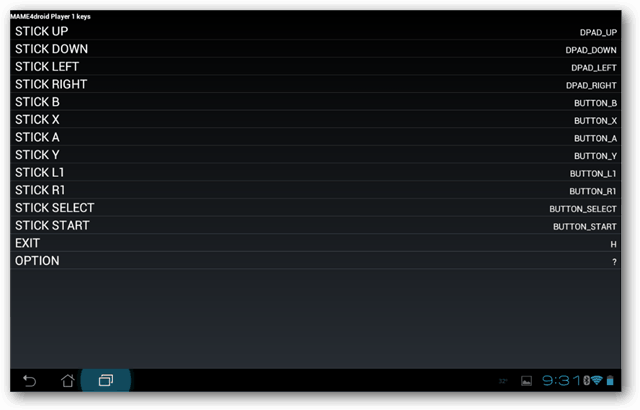Креирајте звучне профиле специфичне за ситуацију у оперативном систему Виндовс
виндовс / / March 18, 2020
Не волите да чујете звуке из других покренутих апликација у Виндовс-у, осим онога што радите попут играња филма или музике? Погледајте СоундВолумеВиев.
Ако постоји једна ствар која ми се не свиђа, чујемо звуке који долазе из других апликација док ја играм игру, гледам филм или слушам музику на свом Виндовс ПЦ-у. Али након коришћења СоундВолумеВиев, то се више није поновило.
Дозволите ми да вам дам пример, заокупљени сте филмом и одједном вам зазвони досадни звук упозорења из Скипеа, клијента е-поште, хецк или чак и сам Виндовс упозорење. Наравно, можете једноставно оставити те програме или искључити њихове звукове упозорења, али стварање звучних профила је бољи начин.
СоундВолумеВиев вам омогућава да креирате профиле звука који су специфични за оно што тренутно радите. Можете да креирате профил у коме нису дозвољени други звукови, осим музике која долази кроз ваш аудио плејер, као што је Фообар.
Коришћење СоундВоумеВиев
Започните преузимање СоундВолумеВиев. Ради на Висти и новијим верзијама и доступан је у 32- и 64-битној верзији. Извините, нема подршке за КСП, али пошто Мицрософт убија подршку за њега у неколико недеља, време је да надоградите људе! Али одступам. Овај услужни програм је чист, без инсталирања злонамјерног софтвера или заштитног софтвера у програму за инсталацију. Чак сам скенирао датотеке
Након преузимања датотеке, распакујте је на месту које лако можете да пронађете на чврстом диску рачунара (или бисте је могли чак и распаковати на флеш диск). Затим отворите фасциклу и покрените софтвер.
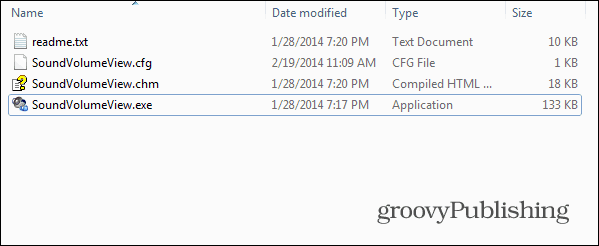
Примијетићете да има једноставан интерфејс, у њему су наведени сви уређаји и програми који тренутно могу да репродукују звуке.
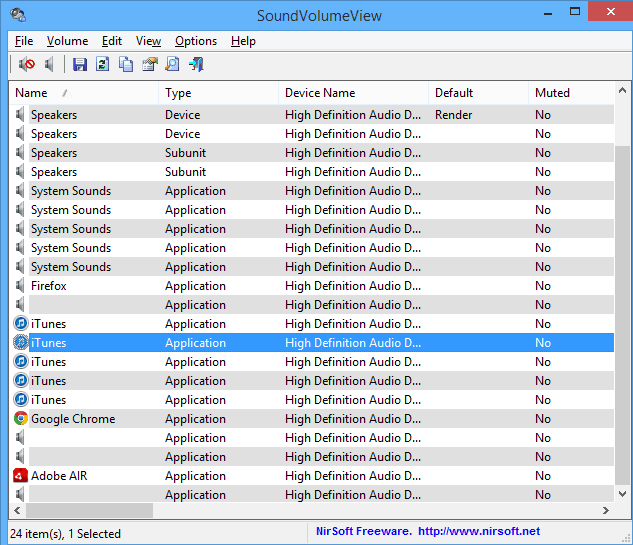
Ако десним тастером миша кликнете неку апликацију или уређај, а затим левим тастером миша кликните Својства, добићете детаље о њој.
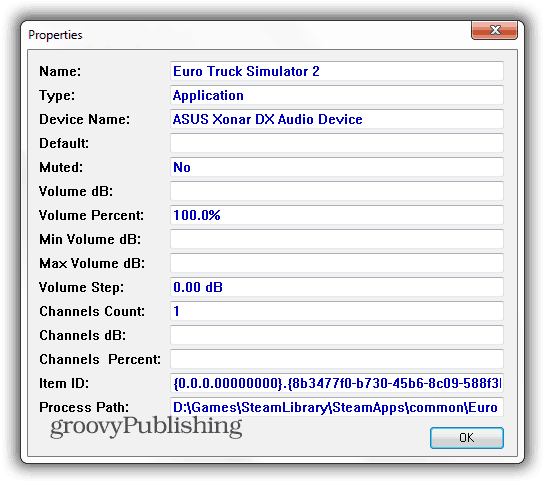
Ево најкориснијег дела. Исти мени који се појављује када десном типком миша кликнете на уређај или софтвер омогућава вам да искључите ову ставку. Ако не желите да чујете звукове који долазе из вашег прегледача, мој предлог је да искључите Фласх Схоцкваве Фласх и дотични прегледач, јер обично делује сам.
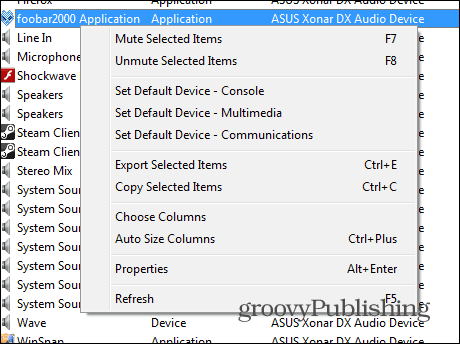
Када завршите са приказивањем свега што не желите да чујете, направите профил да бисте их могли искључити са два клика следећи пут. Да бисте то учинили, само кликните Датотека> Сачувај звучни профил. Алтернативно, можете да користите Цтрл + С кеи цомбо.
Оно што је заиста необично јесте да алатна трака апликације садржи дугме на коме је симбол Саве, али ће изабране ставке извозити у .ткт датотеку.
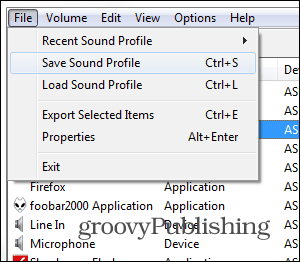
Након тога, свом профилу дајте описно име и сачувајте га.
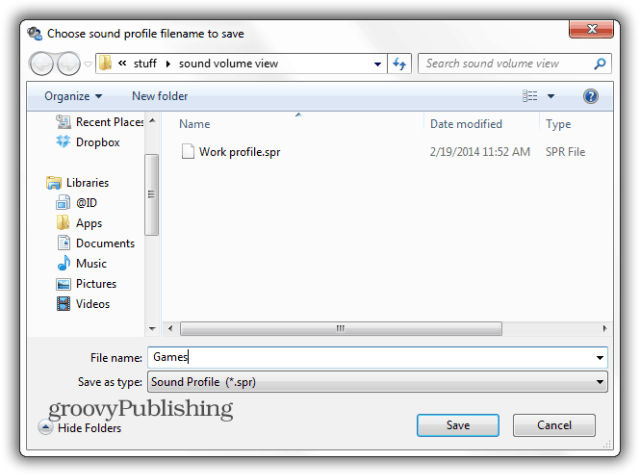
Затим, када желите да се пребаците на одређени профил, само кликните Датотека> Учитај профил или користити Цтрл + Л. На располагању је и листа недавно коришћених профила како би се ствари олакшале.
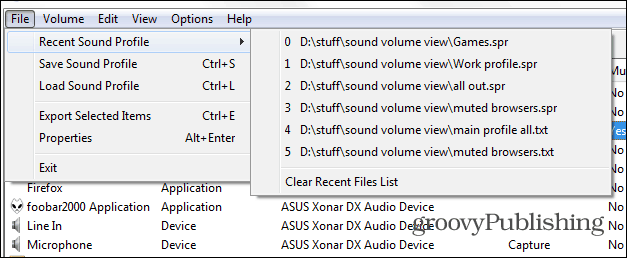
Такође можете контролисати количину из апликације и такође их укључити у своје профиле. За то се користе следеће комбинације тастера (под условом да се изабере извор звука или више):
- Без звука - Ф7
- Укључи звук - Ф8
- Прекидач за искључивање / искључивање микрофона - Ф9
- Смањивање запремине 1% - Цтрл + 1
- Повећајте запремину 1% - Цтрл + 2
- Смањивање запремине 5% - Цтрл + 3
- Повећајте запремину 5% - Цтрл + 4
- Смањивање запремине 10% - Цтрл + 5
- Повећајте запремину 10% - Цтрл + 6
Све у свему, СоундВоумеВиев је корисна апликација која ради као што се рекламира. Одлично функционира са интегрисаним звучним картицама, као и онима које додате. Када говоримо о њима, ево како надоградити звучну картицу.